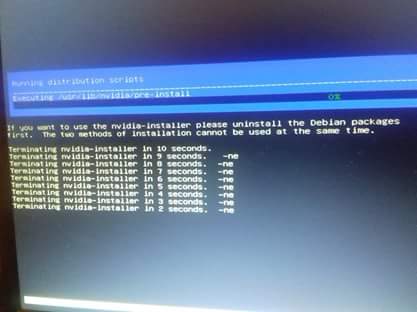Bonjour MrGriff
Voilà comment je fais pour installer le pilote propriétaire NVIDIA
1°/ Récupérer les informations concernant la carte graphique
lspci -nn | grep -i vga
2°/ Télécharger le programme d’installation du pilote NVIDIA pour Linux
en fonction des références de la carte graphique
http://www.nvidia.fr/Download/index.aspx?lang=fr
3°/ Rendre exécutable le fichier .run téléchargé
sudo chmod +x nomDuFichierTéléchargé.run
4°/ Si pas déjà fait,
modifier le contenu du fichier /etc/apt/sources.list en ajoutant contrib non-free après main
(voir : https://wiki.debian.org/fr/SourcesList)
5°/ Mettre à jour la liste des paquets disponibles et mettre à jour le système
sudo apt update && sudo apt upgrade
6°/ Installer les paquetages make + gcc + linux headers
sudo apt install gcc make linux-headers-$(uname -r)
7°/ Fermer sa Session Graphique (Déconnexion) => Retour au Login d’ouverture de Session lightdm
8°/ Passer en console mode texte par Ctrl-Alt-F1 (ou F2, F3, etc.)
9°/ Stopper le service lightdm
sudo systemctl stop lightdm.service
10°/ Vérifier le status du service lightdm qui doit maintenant être “inactive”
sudo systemctl status lightdm.service
11°/ Lancer avec sudo le fichier .run d’installation du pilote NVIDIA qui avait été téléchargé
et suivre les instructions.
Il est possible que les instructions du programme d’installation du pilote NVIDIA
demandent à redémarrer pour poursuivre l’installation,
dans ce cas, après avoir redémarré, on va se retrouver dans la fenêtre de lightdm
il ne faudra pas ouvrir de session graphique, et reprendre en 8°/